Slik deaktiverer du pekeplaten på bærbare datamaskiner når du skriver

Trinn 1 - Nedlasting av styreflate-drivere
Hvis du ikke allerede har gjort det, kan du laste ned og installeredrivere for berøringsflaten, enten fra den bærbare produsentens nettsted, eller direkte fra Synaptics 'offisielle driverside. Har du aldri hørt om Synaptics? Ikke overraskende men teknologien driver i utgangspunktet alle styreflater der ute. Uansett, selv om berøringsputer kan fungere helt fint på innebygde Windows-drivere, vil du laste ned en Synaptics-driver slik at du får mer ut av berøringsflaten, for eksempel multi-touch, trykkfølsomhet, avanserte innstillinger og mer.
Trinn 2 - Åpne vinduet Driverkonfigurasjon
Etter å ha installert driveren og startet maskinen på nytt (avhengig av type driver), bør du nå ha et nytt ikon i skuffen som representerer driveren.
Det vil se ut slik: ...
…eller dette.:
Dobbeltklikk på den og da (avhengig av din versjon av Windows) finne en alternativer eller innstillinger knapp og trykk på det å komme til Konfigurasjonsvindu.
Trinn 3 - Deaktivere pekeplaten mens du skriver
Alternativ 1 - Bruke PalmCheck
PalmCheck er en ny teknologi som finnes på de fleste nye bærbare datamaskiner som kommer ut nå. For å finjustere PalmCheck-innstillingen, navigere til Peker> Følsomhet> PalmCheck og så dra glidebryteren venstre eller høyre for å justere PalmCheck etter dine ønsker.
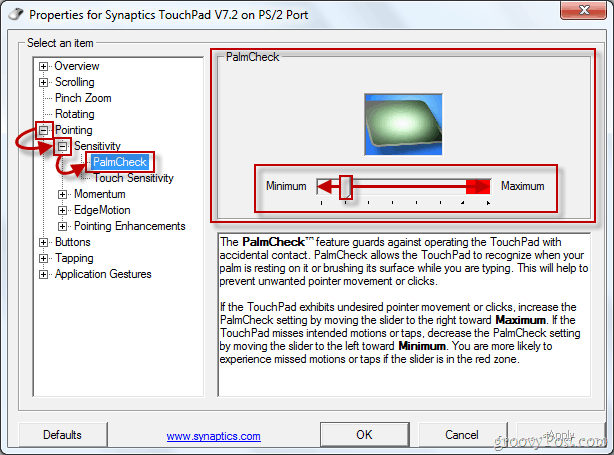
Alternativ to - Bruke kasting
De fleste skrivefeil oppstår på grunn av rulleområdet på pekeplaten og dets rulleegenskaper. Hvis du ikke har PalmCheck på pekeplaten, kan du bruke Coasting. For å muliggjøre kyst, navigere til Rulling> Rulling med to fingre (kan være rulling med ett finger eller annet, avhengig av berøringspute-modell) og klikk de Aktiver belegg boksen.
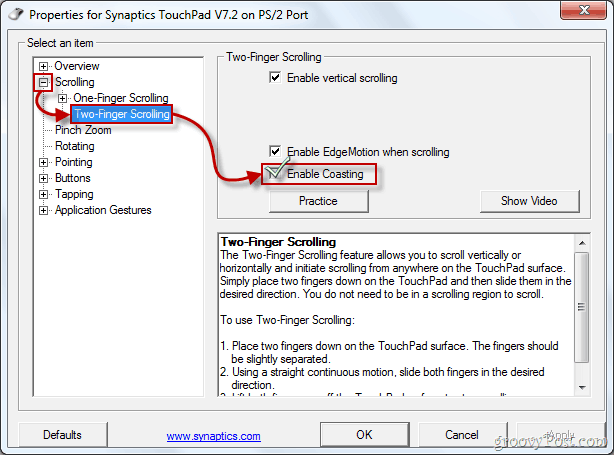
Når du har finjustert alle innstillinger etter dine ønsker, kan du gjøre det klikk Søke om og så OK for å gå ut av driveregenskapene. Du kan nå gi å skrive en gang, denne gangen, forhåpentligvis, uten noen tilfeldig trykk på berøringsflaten.










Legg igjen en kommentar